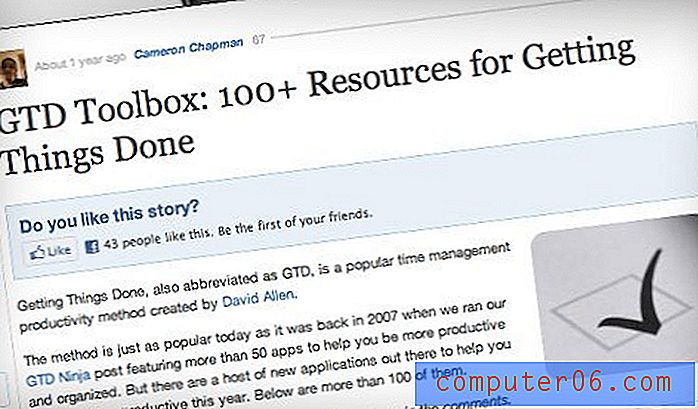Comment effacer l'historique des téléchargements dans Google Chrome
Google Chrome est conçu et configuré dans le but de rendre l'expérience utilisateur aussi simple que possible. Cela signifie qu'il est facile d'accéder à des outils et options de configuration importants, et de rendre ces options faciles à comprendre. Cela signifie également conserver des enregistrements des sites que vous avez visités et des fichiers que vous avez téléchargés afin de pouvoir les retrouver à l'avenir. Cependant, si vous avez téléchargé un grand nombre de fichiers ou si vous utilisez un ordinateur partagé et que vous ne voulez pas que les autres utilisateurs voient où et ce que vous avez téléchargé, vous pouvez effacer l'historique des fichiers téléchargés dans Google Chrome.
Effacer tout l'historique des téléchargements de Google Chrome
Chaque navigateur Web moderne a sa propre façon de gérer les fichiers téléchargés et de suivre ces fichiers, et Chrome ne fait pas exception. Il y a un menu Téléchargements séparé de tout le reste du navigateur, et cette fenêtre affiche le nom des fichiers que vous avez téléchargés, d'où ils ont été téléchargés, la date à laquelle ils ont été téléchargés et un lien pour afficher le fichier téléchargé. Il s'agit de nombreuses informations qu'une personne qui consulte votre dossier Téléchargements pourrait vérifier. Heureusement, le processus de suppression de ces informations est facile.
Commencez par ouvrir le navigateur Chrome.
Cliquez sur l'icône Clé dans le coin supérieur droit de la fenêtre, puis cliquez sur Téléchargements . Vous pouvez également ouvrir ce menu en ouvrant un nouvel onglet, puis en appuyant sur Ctrl + J sur votre clavier.

Cliquez sur le lien Effacer tout dans le coin supérieur droit de la fenêtre pour effacer tous les fichiers de votre historique de téléchargement. Notez qu'il n'y aura pas de fenêtre contextuelle ni d'invite pour confirmer que vous souhaitez effectuer cette action. Ainsi, une fois que vous aurez cliqué sur le lien, votre historique de téléchargement aura disparu.

Si vous souhaitez uniquement supprimer des fichiers spécifiques de votre historique de téléchargement, vous pouvez cliquer sur le lien Supprimer de la liste sous les fichiers que vous souhaitez supprimer de cet historique.